【野马设计】平面设计教程-如何在AI中创建可爱的威尔士科基犬
平面设计教程-如何在AI中创建可爱的威尔士科基犬
赤兔老师将教您如何创建可爱的威尔士科基犬
如何创建身体轮廓
01

创建一个新文档,让我们开始绘制。实际上,我们只会画出身体的一半,然后我们会复制一个镜像来获得另一半。
我们从耳朵开始。删除填充颜色并将笔触颜色设置为R=142,G = 93,B =60。转到“ 描边”面板(“窗口”>“描边”)并将描边重量增加到3磅。当你在那里时一定要检查圆形帽。
拿起弧形工具并单击您的画板。在新的对话窗口(弧线段工具选项)中,请设置斜率30。然后“确”如上图。
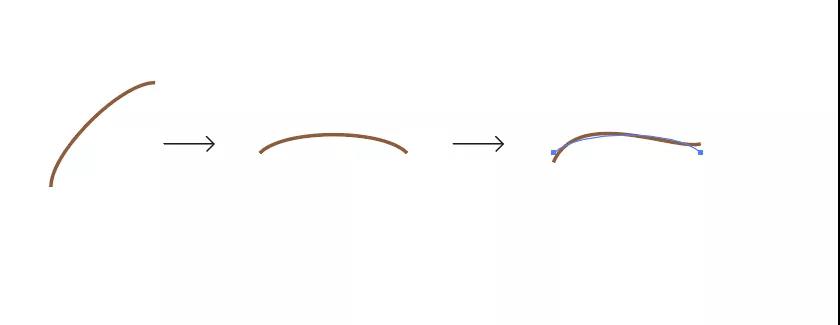
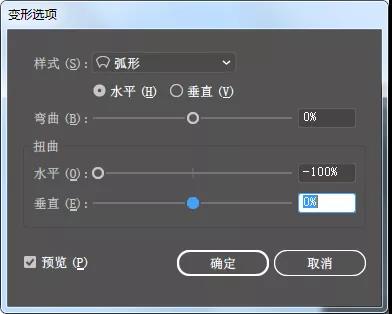
旋转弧线使其水平放置。要均匀旋转,请在旋转时按住Shift键,因为此键可帮助您将其旋转45度。
之后,在保持选定圆弧的同时,转到效果>变形>弧形。在新对话窗口中,输入您在下面看到的选项,然后按确定。展开此形状(“对象”>“展开外观”)。
02

现在我们将继续创造耳朵,旋转刚刚创建的形状。使用圆弧工具,再添加一个圆弧,使两个圆弧连接在顶部。
制作两个弧的副本,将其缩小,并将其放在前一个弧下。拿铅笔工具(N)并在小狗的耳朵上添加有趣的毛发。

放大并检查弧是否已连接。
03
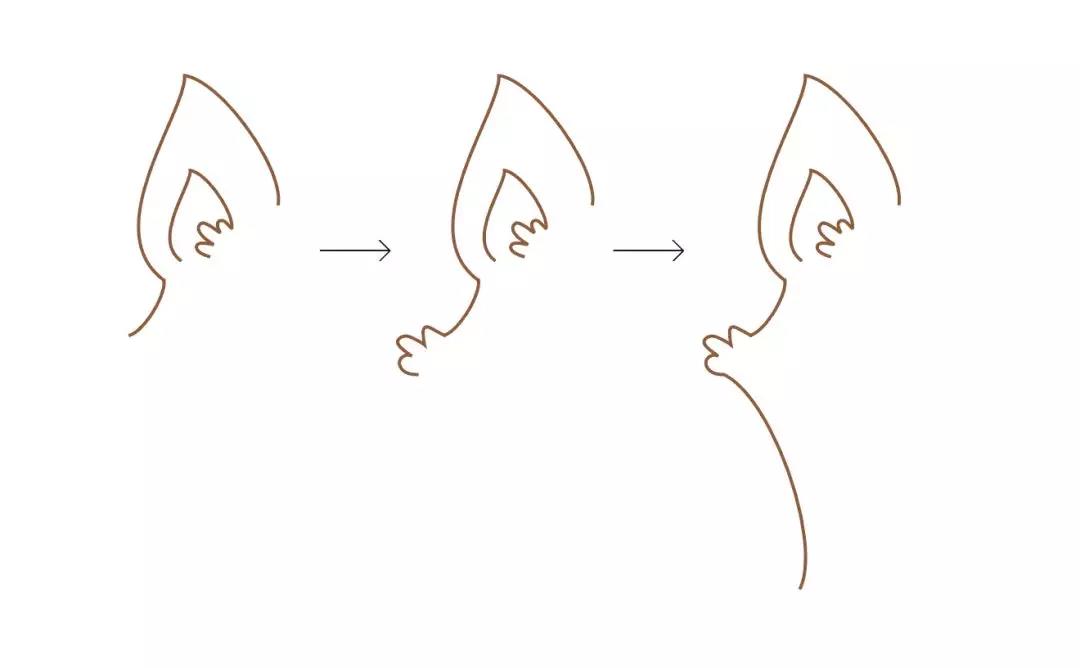
使用弧形工具添加新曲线。实际上,这里有两个选项:您可以按照我的描述使用弧形工具,也可以使用铅笔工具(N)绘制所有线条。
我认为使用铅笔工具(N)绘图可能会更令人满意,但首先让我们设置一些东西来帮助你画出流畅的线条。所以双击的铅笔工具(N),并输入你看到下面的选项。在通知富达部分越接近你的滑块是平滑,平滑你的线条看起来,即使你的手是摇摇欲坠。
在耳朵下面添加第一个弧后,让我们画出毛发。
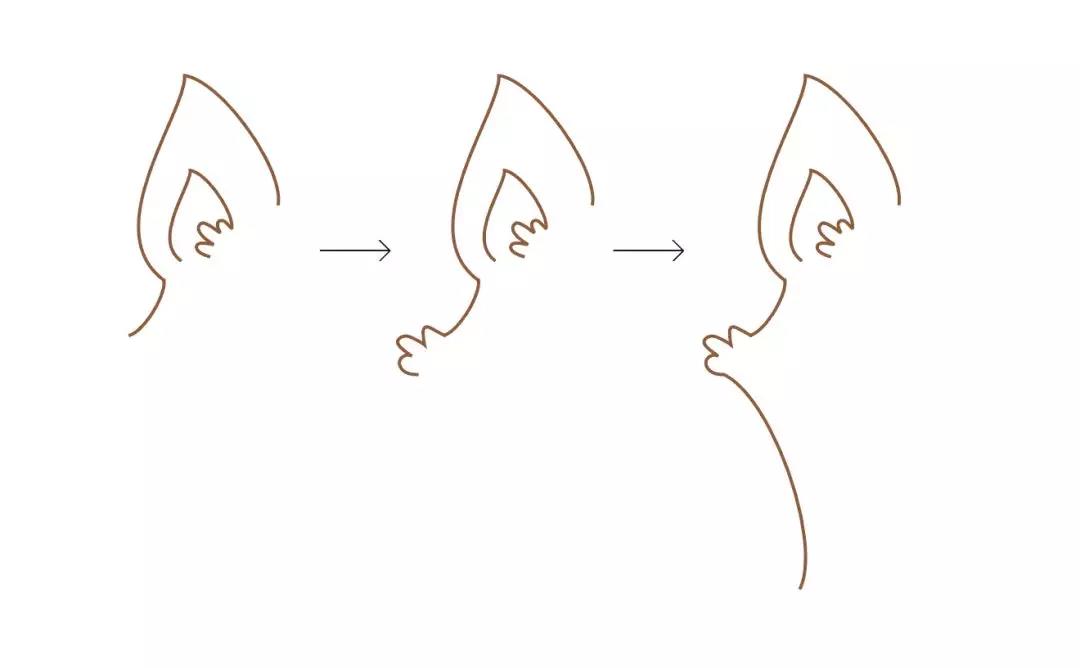
最后,添加第二个长行。
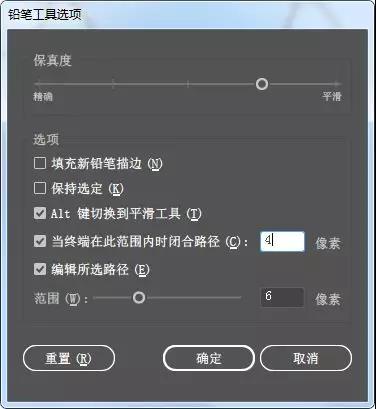
04
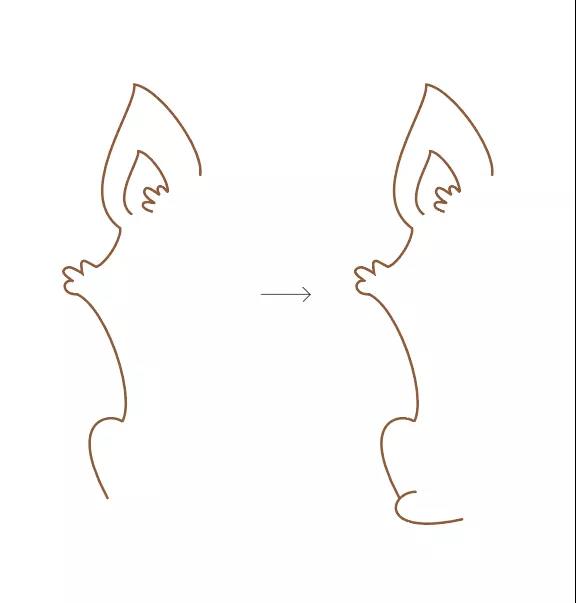
现在让我们创造一条腿。首先创建一条曲线。您可以使用“弧形工具”:创建一条简单的曲线,然后拉伸手柄并移动锚点以获得所需的结果。在这种情况下,您的行应该如下图所示。或者您可以使用铅笔工具(N)并绘制所需的线条。
然后添加另一条线,如上图所示,即后腿的爪子。
05
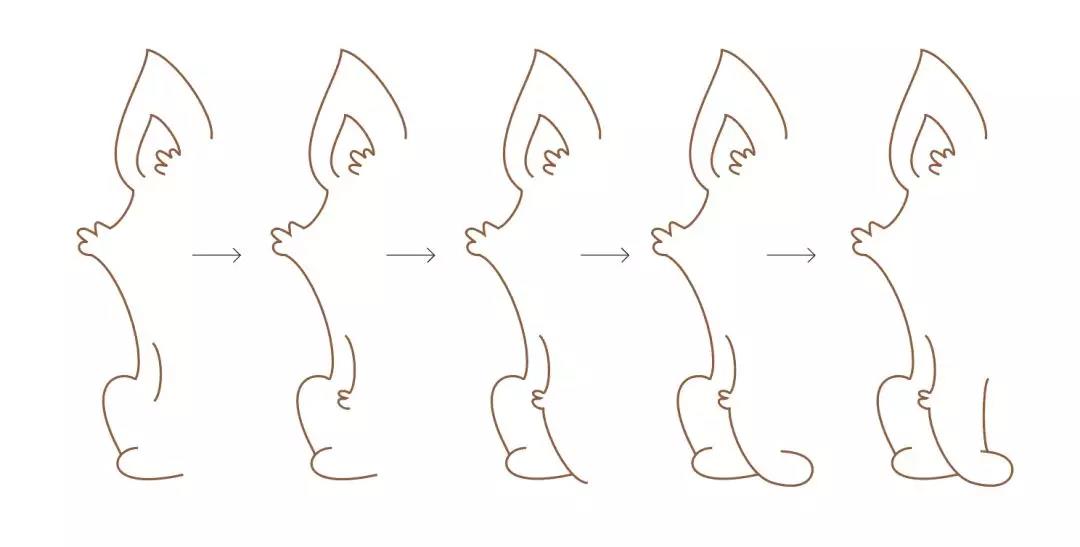
现在我们要创建前腿了。首先画一条线。然后添加毛发。再次画一条线,向下走。之后,画前爪。最后,这条线应该会上升。前腿完成了。
小狗的左侧部分已经完成!
06

为了完成我们的威尔士小狗,我们将创建左侧部分的反射,以获得正确的部分。为方便起见,最好将整个左侧部分分组:右键单击>组。
在保持选中状态的同时,点击镜像工具(O)并按键盘上的回车键。在新的对话窗口中,输入轴 垂直,角度90度,然后单击复制。将反射向右移动。
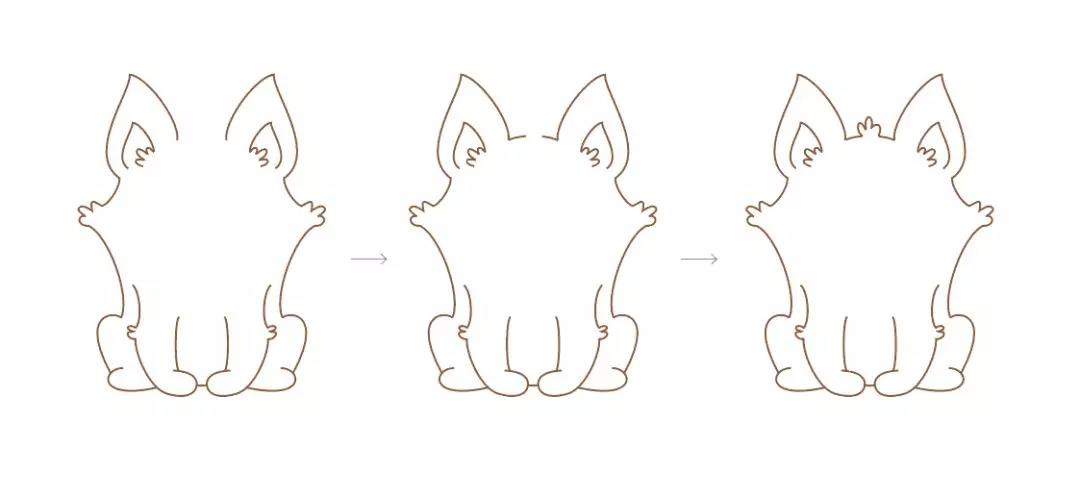
两个部分之间会有一些差距。在它们之间添加一些线条和毛发。
07
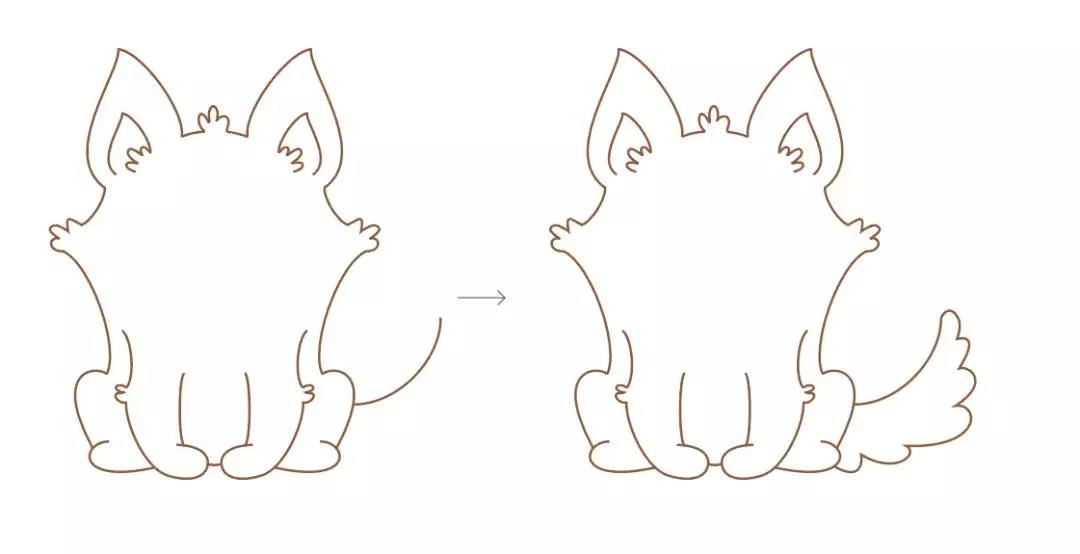
最后,尾巴。从对角线向上的曲线开始,然后使用铅笔工具(N)添加一些扇贝。身体轮廓完成了!
如何创建面部
01
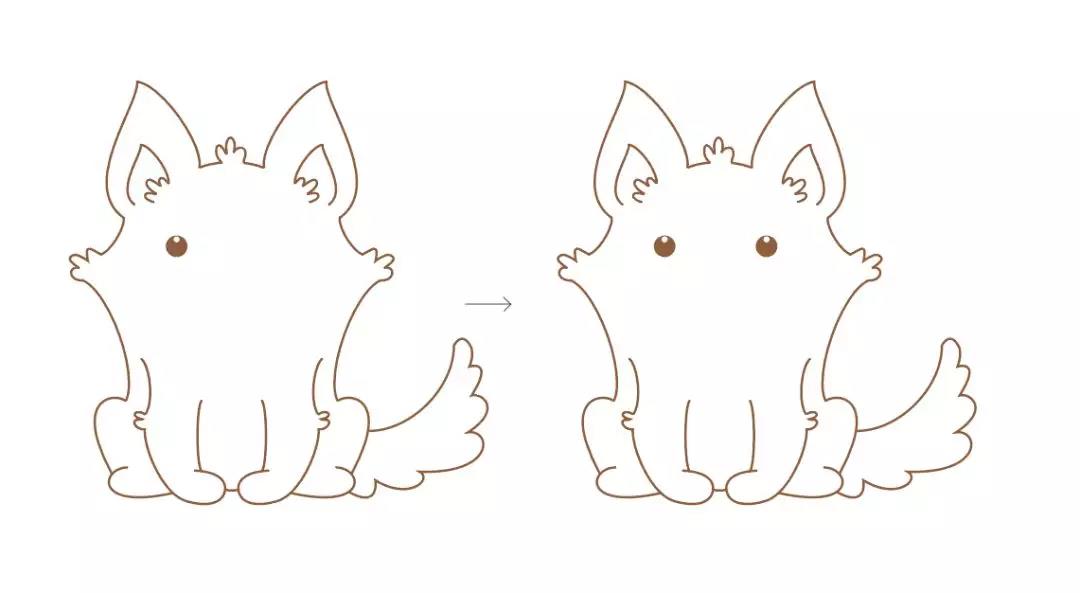
使用椭圆工具(L)并在按住Shift键的同时创建一个圆。添加一个小小的白色圆圈作为亮点。你刚刚创造了第一只眼睛。
要获得第二只眼睛,请同时按下两个按钮(Shift和Alt)并将第一只眼睛向右移动。你会注意到你创造了一个完全对齐的新眼睛。这正是我们所需要的。
02

确保您具有棕色填充颜色,然后点击圆角矩形工具。现在,绘制一个小的水平圆角矩形。为突出显示添加白色椭圆。
之后,在第一个下面创建一个更小的棕色矩形,现在应该是垂直的。
03
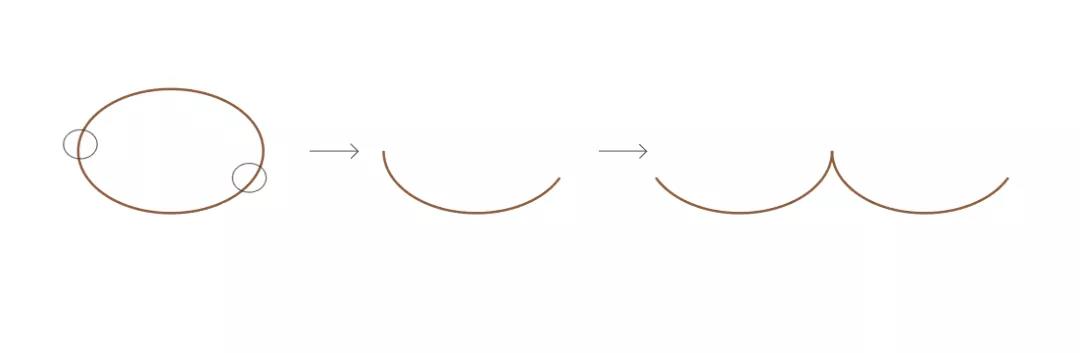
确保您具有棕色笔触颜色并且没有填充颜色。创建一个椭圆,使用剪刀工具(C),然后单击下面标记的位置。通过这样做,你将切断上部,不必要的部分。现在删除这个上半部分。
然后,使用镜像工具(O)创建此曲线的垂直反射,就像我们创建正文轮廓的右侧部分一样。
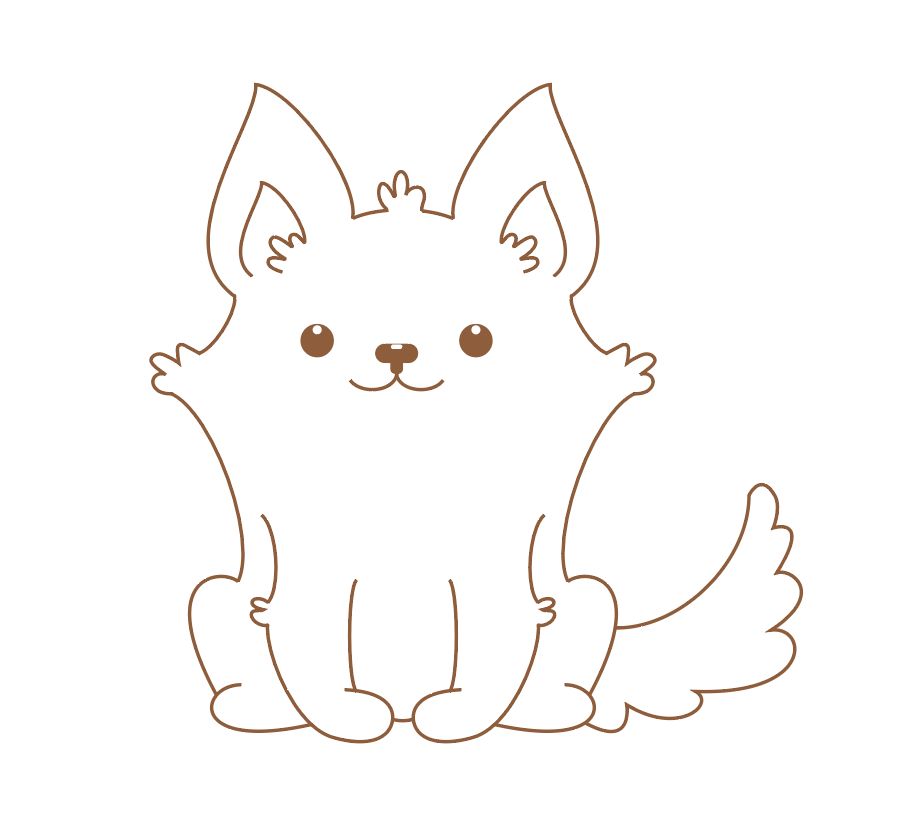
取这些曲线,将它们放在小狗的鼻子下面。
04
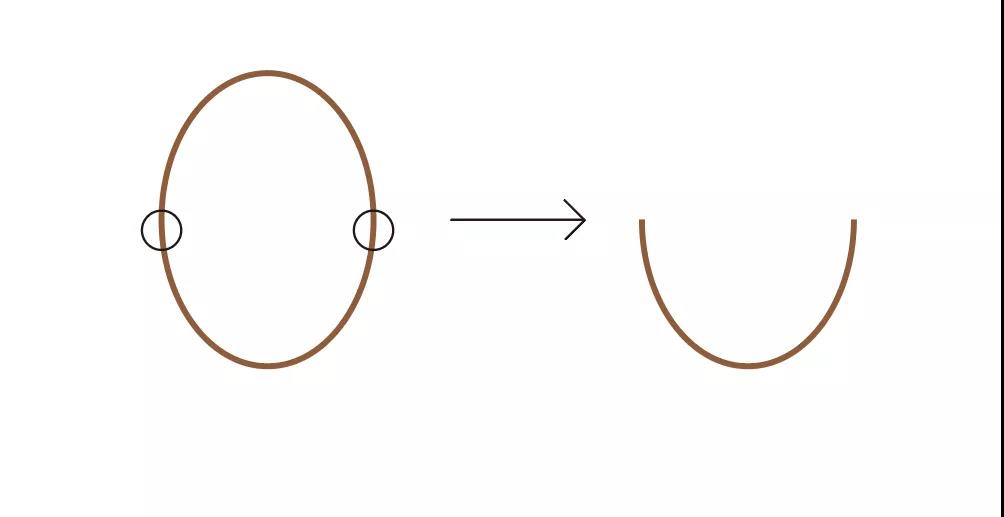
现在我们需要创建一个非常弯曲的弧形。如果您有信心,请使用铅笔工具(N)继续绘制此形状。
如果没有,那么创建一个椭圆,并切断上部,就像我们之前做的那样。
05

放置这个非常弯曲的弧形,如下所示。
在其后面创建一个副本(Ctrl+C,Ctrl+B),并将其向下移动一点。
最后,将其垂直缩小。
如何给小狗上色
01
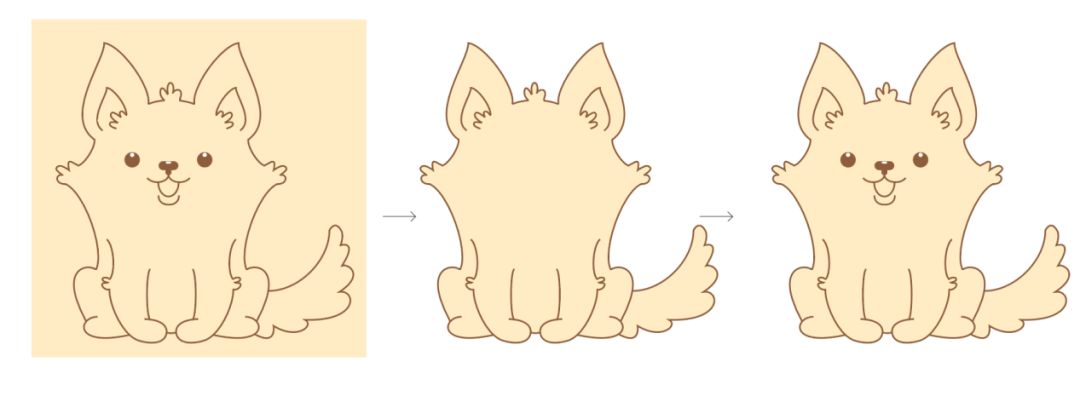
首先,将小狗的身体轮廓分组(右键单击>组)。并分别对脸部进行分组。
然后,删除笔触颜色并将填充颜色设置为R = 255,G = 249,B = 222。使用矩形工具(M),绘制一个覆盖整个小狗的矩形。将此矩形放在狗下(Ctrl+X,Ctrl+B)。
现在要小心:选择分组的主体轮廓并在后面创建一个副本(Ctrl+C,Ctrl+B)。不要取消选择并转到对象>展开......,确定。在确保仍然选择了车身轮廓的同时,按住Shift键,单击浅色矩形。然后,在“ 路径查找器”面板(“ 窗口”>“路径查找器”)中,按“ 分割”按钮。仍然不要取消选择,但右键单击>取消组合。删除位于狗上方的浅桃子矩形的这一部分,因为我们不再需要它了。请注意,您的小狗现在有颜色!
选择小狗的脸并将其放在一切的前面(Ctrl+X,Ctrl+F)。
02
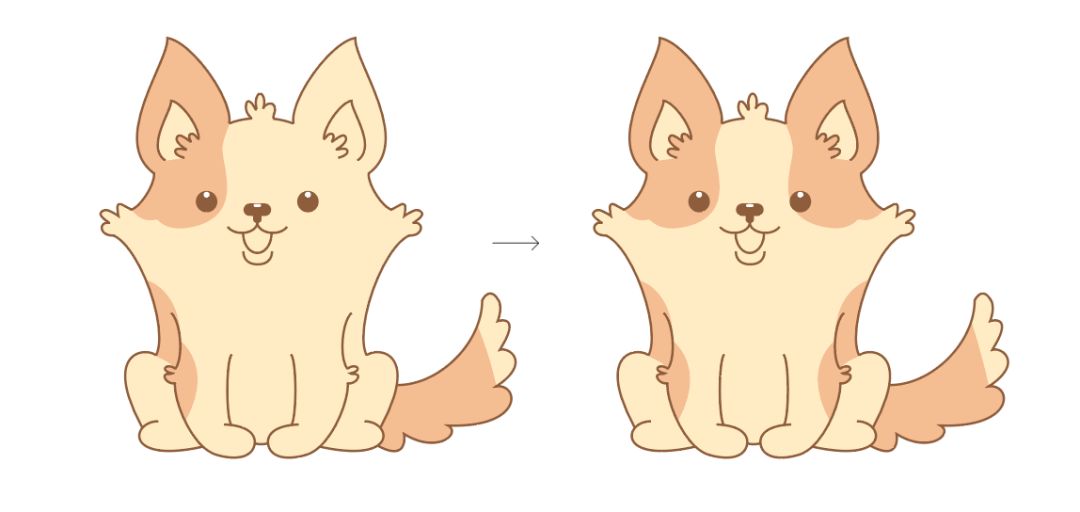
威尔士小狗品种在毛皮上有特定的桃子/橙色斑点,所以让我们重新创造它们。为方便起见,或者如果您愿意,可以将身体轮廓转移到更高层。为此,通过按“图层”面板(“窗口”>“图层”)上的“创建新图层”按钮创建一个新图层。选择主体轮廓和面部并将其剪掉(Ctrl+X)。然后选择这个更高层并将身体轮廓放在那里(Ctlr+F)。锁定图层,这样您就不会意外移动体轮廓。
转到我们有小狗颜色的下层。使用Blob画笔工具(Shift+B)并将填充颜色设置为R = 249,G = 191,B = 140。做一个更大的变焦,并开始制作我们正在谈论的斑点。将它们画在小狗的左侧。
完成后,对斑点进行垂直反射,使它们位于小狗的右侧。
03

为了使它看起来更像皮毛,按下[按钮几次减少Blob画笔工具(Shift-B)重量。然后绘制如下图所示的微小毛皮。
04

最后,将耳朵和嘴巴填充颜色更改为R=249,G=162,B=145。多么可爱的小狗!
如何创建背景
01
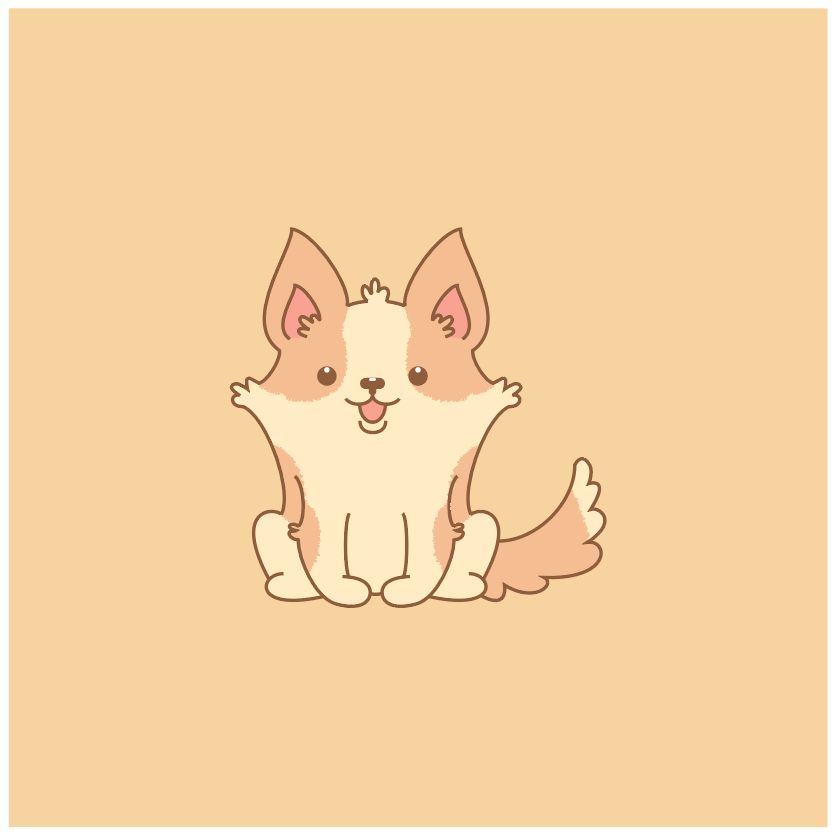
使用矩形工具(M)并单击您的画板。在新对话窗口中,输入宽和高850px,然后按OK。你的画板上会出现一个大方块,它将成为背景。确保背景留在小狗的后面,但在画板的中间,并且填充颜色R =247,G=211,B=159。
02

在威尔士科基犬后面添加一个较暗的背景椭圆(R=239,G=197B = 146)。
并且为了最后的触摸:在小狗周围添加一些小圆圈(填充颜色R= 255,G=249,B=222)。
我们的小狗插图就已经完成!













































































